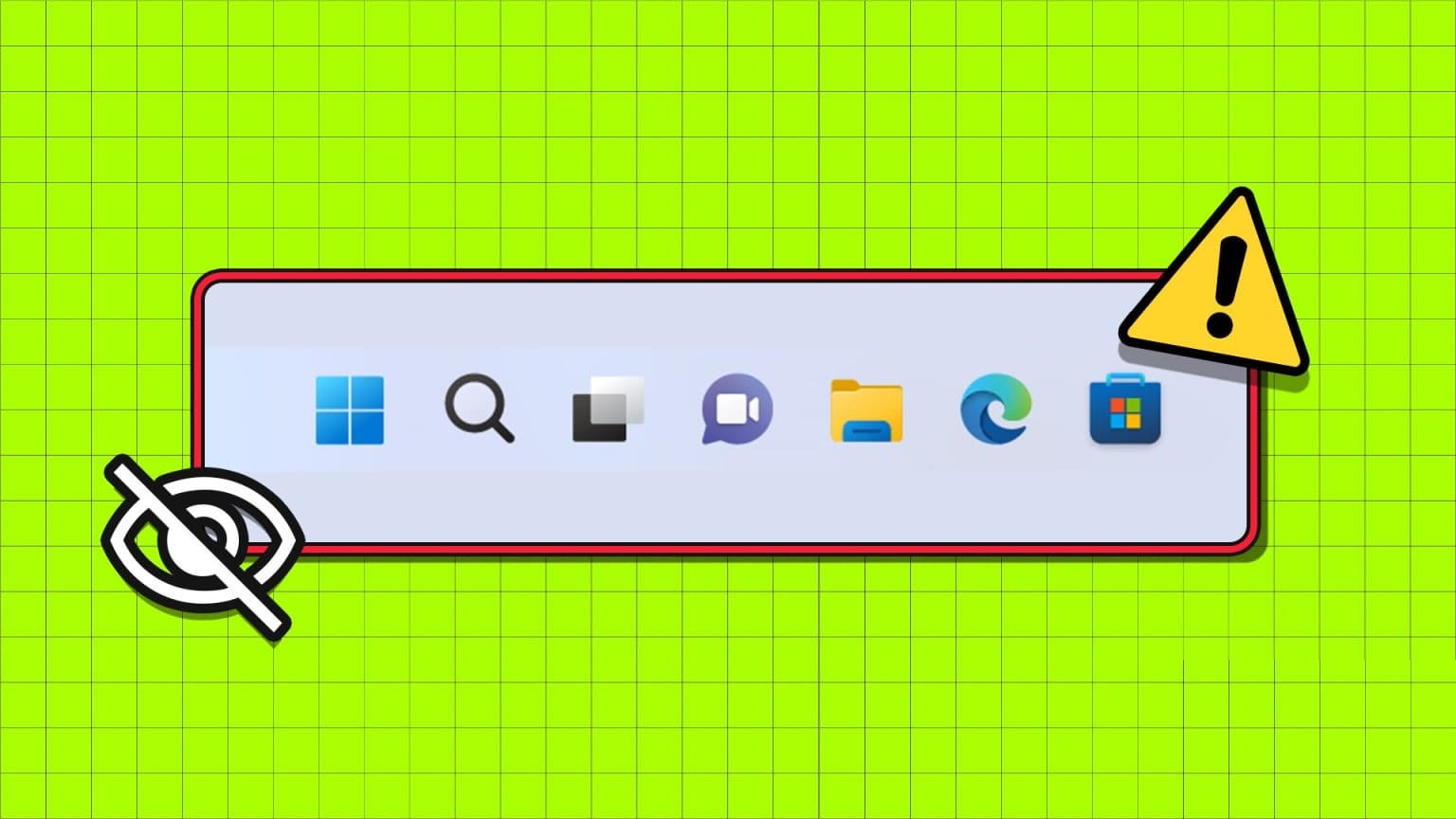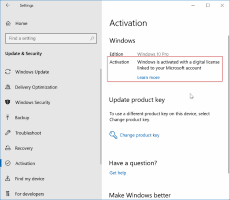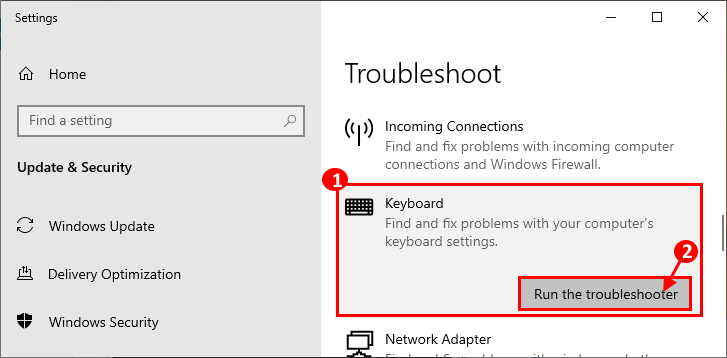قد تلاحظ أحيانًا أن مساحة القرص الصلب تنخفض رغم أنك لا تحفظ ملفات جديدة، وغالبًا ما يكون السبب تراكم مئات المجلدات الفارغة التي تنشأ أثناء تثبيت البرامج أو حذفها. هذه المجلدات لا تُسبب ضررًا مباشرًا، لكنها تُربك النظام وتُصعّب إدارة الملفات. في هذا الدليل ستتعرف على أفضل الطرق لاكتشاف تلك المجلدات بسهولة، سواء باستخدام أوامر بسيطة في PowerShell أو عبر أدوات مجانية تقوم بالمهمة تلقائيًا، لتُبقي نظامك أكثر ترتيبًا وسرعة.
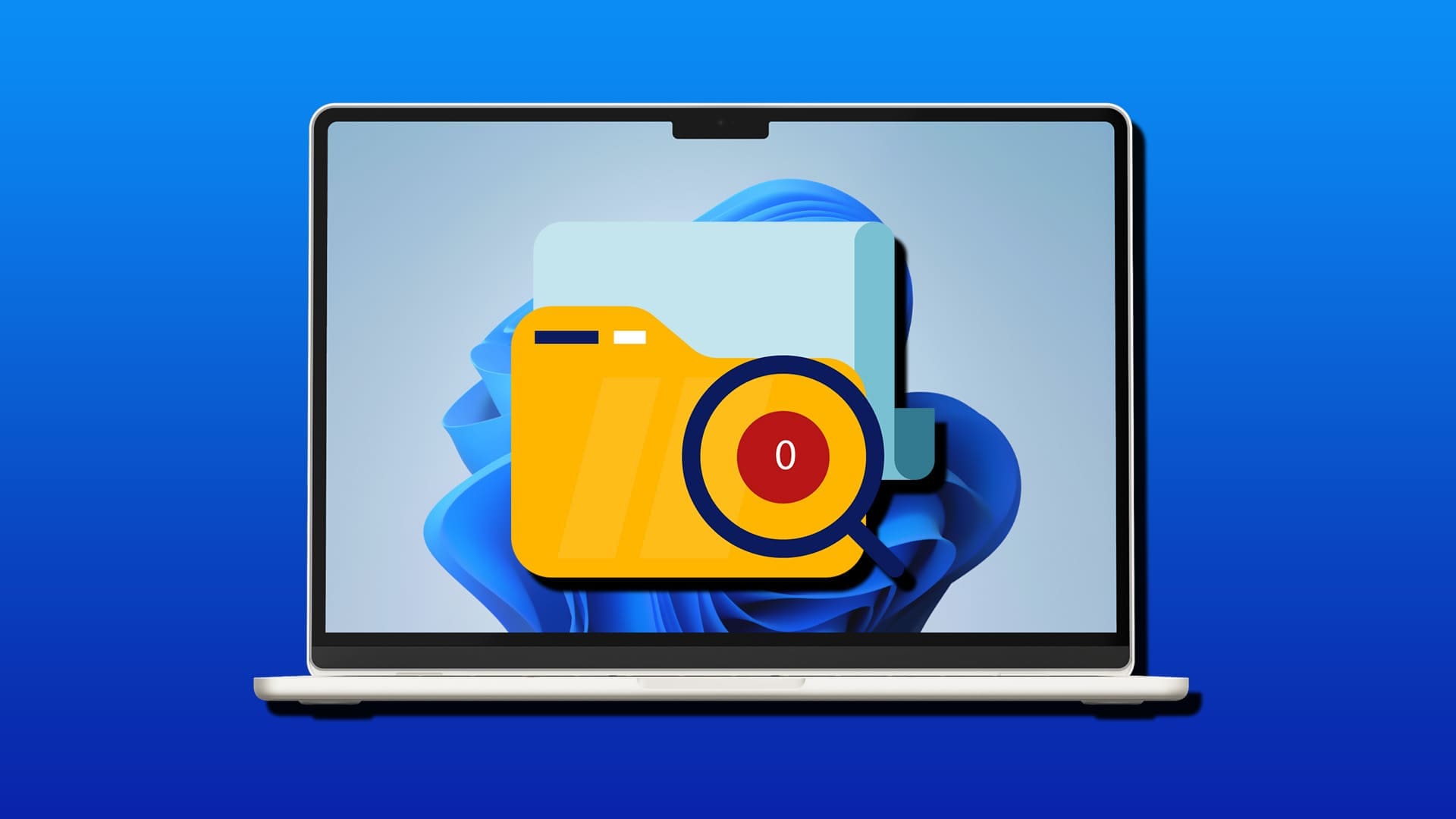
نصائح سريعة
- هناك عدة طرق مختلفة للعثور على المجلدات الفارغة في نظام التشغيل Windows 11.
- أسرع طريقة هي كتابة “size:0” في شريط البحث في مستكشف Windows.
- تتضمن البدائل الأكثر تفصيلاً إضافة خيار إلى قائمة السياق من خلال برنامج PowerShell نصي تم تنزيله أو البحث عبر موجه الأوامر.
- كما توفر لك العديد من أدوات وتطبيقات التنظيف الخارجية طريقة سهلة الاستخدام للتحقق من المجلدات الفارغة.
هل تحاول تنظيم حياتك على جهاز الكمبيوتر الذي يعمل بنظام Windows 11، أو مجرد الحفاظ على النظام؟ في كلتا الحالتين، قد يكون فرز عدد لا يحصى من المجلدات مرهقًا بما فيه الكفاية، دون الحاجة إلى التوقف والتحقق من المجلدات الفارغة. يا ليت هناك طريقة للتحقق بسرعة.
أوه، انتظر، هناك بالفعل بعض الخيارات، وفي هذه المقالة، سنوضح لك كيفية استخدامها.
كيفية البحث عن المجلدات الفارغة في نظام التشغيل Windows 11
لديك عدة خيارات عندما يتعلق الأمر بالعثور على المجلدات الفارغة على جهازك. من الحلول المدمجة إلى الحلول الخارجية؛ من البسيط إلى الأكثر تقدمًا، هناك طرق عديدة لإنجاز المهمة. لنبدأ.
بحث مستكشف ويندوز
ربما تكون أسرع طريقة لمعرفة المجلدات الفارغة في أي مجلد هي استخدام شريط البحث أعلى يمين أي نافذة مستكشف. إليك الطريقة:
الخطوة 1. افتح المجلد الذي تريد التحقق منه.
الخطوة 2. اكتب ما يلي في شريط البحث: “النوع: المجلد، الحجم: فارغ أو فارغ:”. ثم اضغط على “Enter”.
إلىى الخطوة 3. ستعرض وظيفة البحث جميع الملفات والمجلدات التي لا تشغل أي بايت.
هناك طريقة أخرى أقل فعالية وهي ترتيب المجلدات في المجلد حسب الحجم، إلا أنها أبطأ ولن تعمل مع المجلدات المخفية.
موجه الأوامر
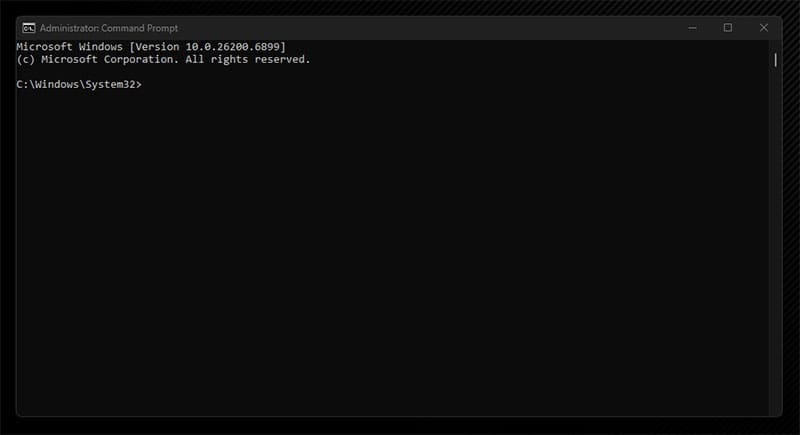
يُعدّ موجه الأوامر طريقةً أكثر تعقيدًا، ولكنها بنفس الفعالية، للتحقق من وجود مجلدات فارغة. بإدخال سطر الأوامر الصحيح، يمكنك التحقق من أي مجلد. إليك ما يجب فعله:
الخطوة 1. افتح نافذة “تشغيل” (Win + R) واكتب “cmd“، ثم اضغط على Ctrl + Shift + Enter لتشغيله كمسؤول.
الخطوة 2. في موجه الأوامر، اكتب مسار الملف، بدءًا من “cd” واضغط على Enter. على سبيل المثال: “cd %USERPROFILE%\Documents”.
الخطوة 3. في المجلد، سيكون تنسيق الأمر كما يلي: “dir /[حرف محرك الأقراص] /B [يسرد أسماء الملفات] /S [إذا كنت تريد البحث عن المجلدات الفرعية] | ابحث عن “0 مجلد(مجلدات)”.
الخطوة 4. اضغط على Enter، وسيعرض موجه الأوامر قائمةً تُطابق المعايير.
باستخدام PowerShell
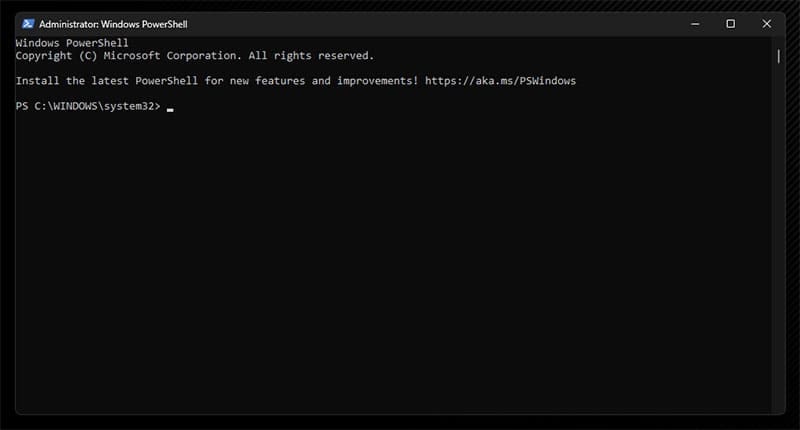
توفر نصوص PowerShell طرقًا مفيدة لأتمتة المهام، حيث تُختصر الأكواد المعقدة بنقرة بسيطة على خيار القائمة. هناك العديد من ملفات .reg التي أنشأها المستخدمون والتي تُضيف خيار تحديد موقع المجلدات الفارغة في قائمة السياق. جميعها مجانية وسهلة التنزيل.
يمكنك العثور على ملف جيد هنا.
ما عليك سوى التنزيل والنقر المزدوج للتثبيت، وستتم إضافة الخيار إلى قائمة السياق.
أدوات خارجية
إذا كان التعامل مع النصوص البرمجية وموجه الأوامر يبدو صعبًا بعض الشيء بالنسبة لك، فالخبر السار هو وجود العديد من أدوات الجهات الخارجية التي تُسهّل اكتشاف المجلدات الفارغة. تُضمّن العديد من تطبيقات التنظيم هذه الميزة كجزء من عروض منتجاتها الشاملة.
بالإضافة إلى ذلك، تتيح لك العديد من هذه الأدوات حذف المجلدات الفارغة تلقائيًا بعد تحديدها، وهو أمر لا تسمح به حلول Windows الافتراضية.
تنظيف المجلدات الفارغة خطوة صغيرة لكنها تُحدث فرقًا واضحًا في أداء Windows 11. سواء استخدمت أوامر PowerShell أو أداة مخصصة، ستُلاحظ أن النظام أصبح أكثر خفة وتنظيمًا. احتفظ بهذه الطريقة ضمن خطوات الصيانة الدورية، فبضع دقائق من التنظيم تضمن لك تجربة استخدام أسرع وأكثر سلاسة.